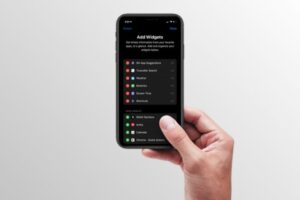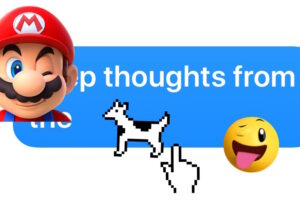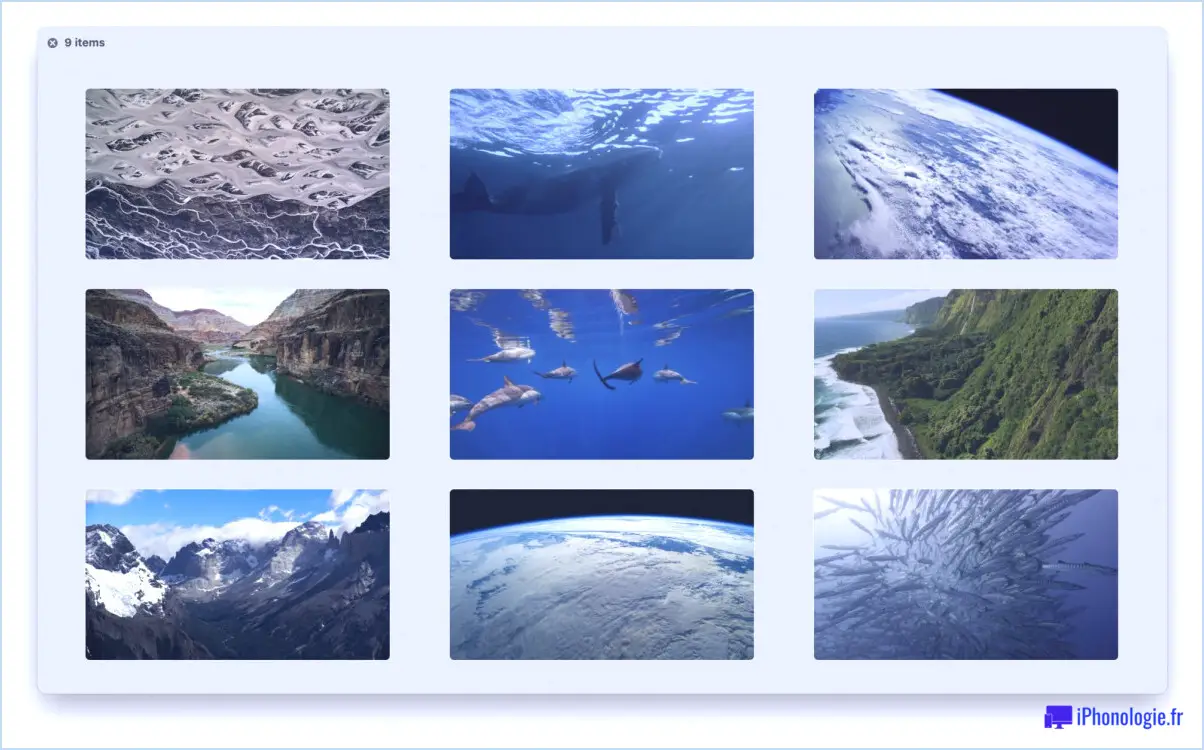Comment vider le cache dans Safari pour Mac OS X
![]() Les versions modernes du navigateur web Safari pour Mac OS X offrent une fonction cachée qui permet aux utilisateurs de vider les caches web du navigateur sans avoir à vider tous les autres historiques de navigation, cookies, recherches ou autres données du site web. Cette fonction est très utile pour les travailleurs du web et les développeurs qui ont régulièrement besoin de vider le cache du navigateur pour des pages et des sites web, ce qui oblige le navigateur à extraire de nouvelles données du ou des serveurs auxquels il accède, mais elle peut également être utile pour certaines situations de dépannage dans Safari.
Les versions modernes du navigateur web Safari pour Mac OS X offrent une fonction cachée qui permet aux utilisateurs de vider les caches web du navigateur sans avoir à vider tous les autres historiques de navigation, cookies, recherches ou autres données du site web. Cette fonction est très utile pour les travailleurs du web et les développeurs qui ont régulièrement besoin de vider le cache du navigateur pour des pages et des sites web, ce qui oblige le navigateur à extraire de nouvelles données du ou des serveurs auxquels il accède, mais elle peut également être utile pour certaines situations de dépannage dans Safari.
Pour vider les caches dans Safari pour Mac OS X, vous devez d'abord activer le menu Développer dans Safari dans les préférences de l'application. Ce menu optionnel contient de nombreuses fonctionnalités centrées sur le développeur, notamment la possibilité de vider directement le cache des sessions de navigation dans Safari, ce sur quoi nous allons nous concentrer dans cette présentation.
Comment vider les caches du navigateur Safari dans Mac OS X
Comme on peut s'y attendre, cela supprime toutes les caches web de Safari, et ne peut être annulé.
- Open Safari on the Mac
- Si vous ne l'avez pas encore fait, choisissez d'afficher le menu optionnel Développer en allant dans le menu Safari dans le coin supérieur gauche, choisissez Préférences> Avancé> "Afficher le menu Développer dans la barre de menu", puis fermez les Préférences
- De retour à n'importe quelle fenêtre du navigateur Safari, déroulez le menu "Développer" et choisissez "Vider les caches"
- Attendez quelques secondes et les caches web de Safari seront complètement vidés, permettant au contenu web frais d'être extrait des serveurs web distants sans avoir de cache local servant pour cette session
![]()
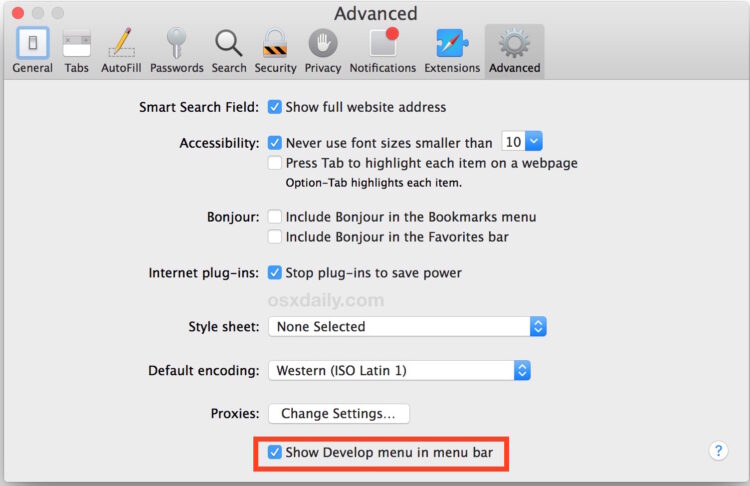
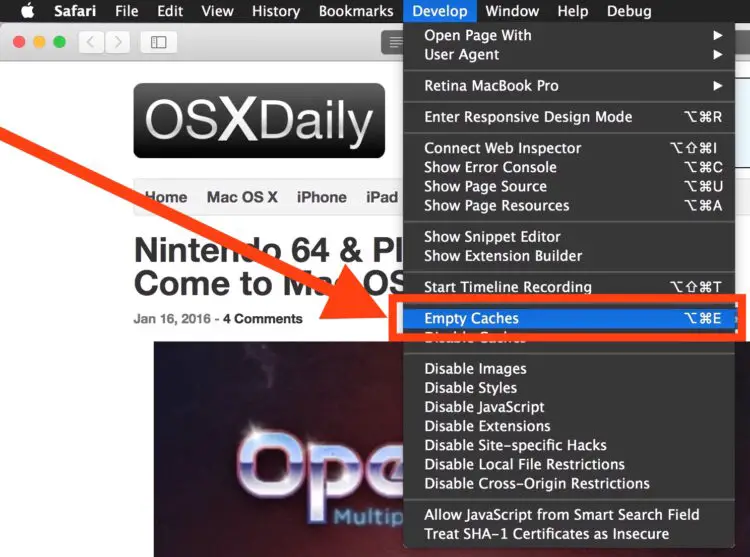
Il n'y a pas de dialogue de confirmation ou d'alerte informant l'utilisateur que les caches du navigateur Safari ont été effacées ou vidées, cela se passe simplement en coulisses.
Raccourci clavier pour Safari dans Mac OS X : Commande+Option+E
Une fois que vous aurez activé le menu Développer, vous aurez également accès à un raccourci clavier pour vider les caches dans Safari en utilisant Commande+Option+E , qui offre une méthode d'accès plus rapide pour les utilisateurs qui doivent accéder souvent à la fonction sans avoir à dérouler le menu à chaque fois.
Rafraîchissement forcé des caches du navigateur pour des pages spécifiques avec Shift+Click
Les utilisateurs peuvent également forcer l'actualisation et le rechargement en ignorant le cache avec la touche Maj+clic sur le bouton Actualiser la page dans Safari pour Mac s'ils ont besoin de vider le cache pour une page spécifique seulement. L'avantage de cette méthode est qu'elle n'efface pas tous les autres caches du navigateur dans Safari, elle se concentre uniquement sur cette page spécifique. Mais cela peut aussi être un inconvénient, c'est pourquoi de nombreux développeurs utilisent plutôt les fonctions "Effacer tout" mises en évidence précédemment.
Emplacement des fichiers de cache de Safari sous Mac OS X
Pour ceux qui veulent savoir où les fichiers de la mémoire cache de Safari sont stockés localement dans le système de fichiers, ils se trouvent généralement à l'un des deux endroits d'OS X, selon la version du système d'exploitation installée sur le Mac.
Les versions modernes de Safari stockent les caches du navigateur localement à l'emplacement du système de fichiers suivant dans Mac OS X :
~/Bibliothèque/Caches/com.apple.Safari/
La plupart des caches de Safari sont stockés sous la forme d'un fichier de base de données sqlite, et bien que vous puissiez le parcourir manuellement, visualiser les entrées du cache, modifier, supprimer des entrées ou supprimer vous-même l'intégralité du fichier de base de données, cela n'est généralement pas recommandé, sauf si vous savez exactement ce que vous faites avec un solide fond SQL, par rapport à la simple utilisation de la fonction Vider le cache intégrée aux applications Safari.
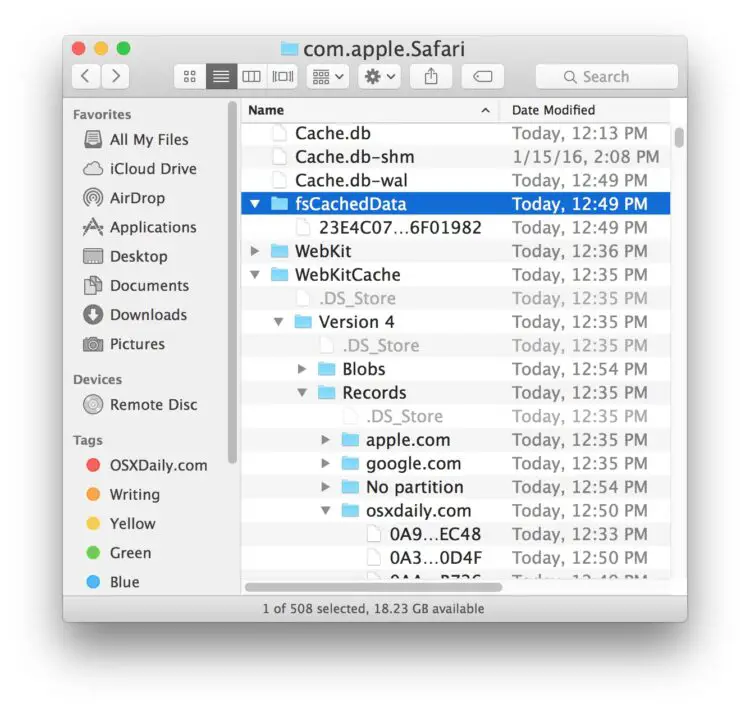
Notez que les anciennes versions de Safari (avant 6) stockent les fichiers de cache de l'utilisateur du navigateur à l'emplacement suivant :
~/Bibliothèque/Caches/Safari/
Encore une fois, bien que vous puissiez accéder vous-même aux emplacements directs des fichiers de la mémoire cache de Safari, ils ne sont pas destinés à être utilisés par l'utilisateur et il est donc préférable d'utiliser le menu Développer et le raccourci clavier qui l'accompagne.
Pour la plupart des utilisateurs, il n'est pas nécessaire de vider les caches dans Safari, mais cela peut être un bon moyen de dépanner les situations où le navigateur ne se comporte pas comme prévu. Outre le fait de vider le cache du navigateur, la suppression de l'historique Web dans OS X Safari et de tous les cookies, ou la suppression des cookies spécifiques à un site dans Safari pour Mac peuvent également être utiles pour remédier à un comportement problématique du navigateur. Certaines versions intermédiaires de Safari comprenaient même une option de réinitialisation qui permettait de faire tout cela d'un seul coup, mais les versions modernes ont depuis supprimé cette possibilité pour l'instant, obligeant les utilisateurs à vider individuellement les données du site par morceaux segmentés.
Pour ceux qui aiment fouiller un peu dans les coulisses du navigateur Safari avec le menu développeur, des options supplémentaires et plus avancées sont également disponibles via le menu caché Debug, y compris un ensemble d'outils d'inspection du cache.


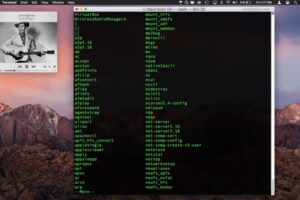
![Le téléchargement de l'iOS 13 est maintenant disponible pour l'iPhone [Liens IPSW]](https://iphonologie.fr/wp-content/uploads/2020/09/ios-13-iphone-300x200.jpg)